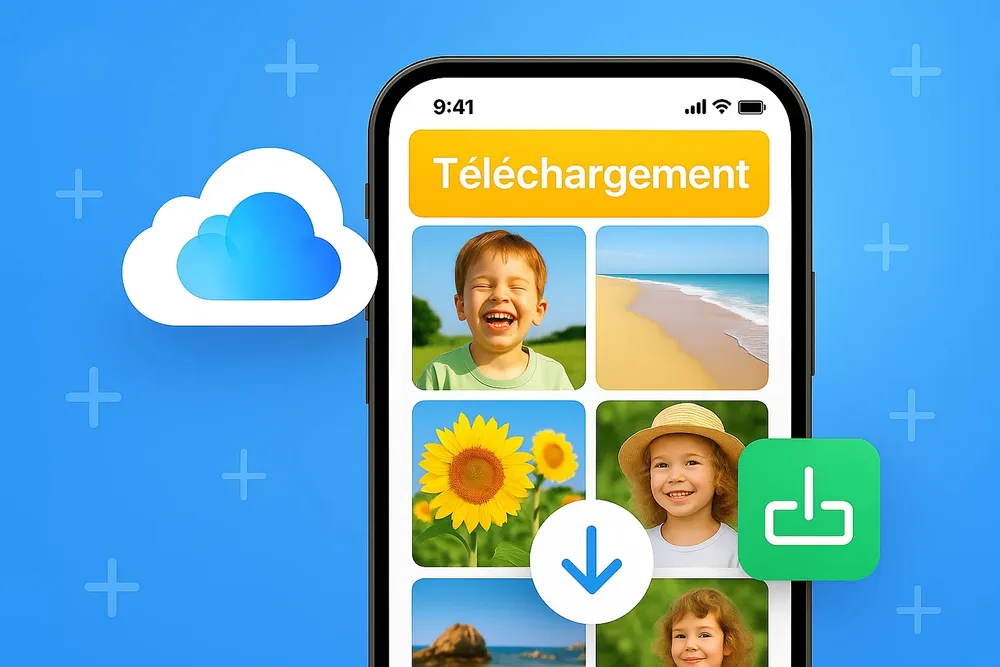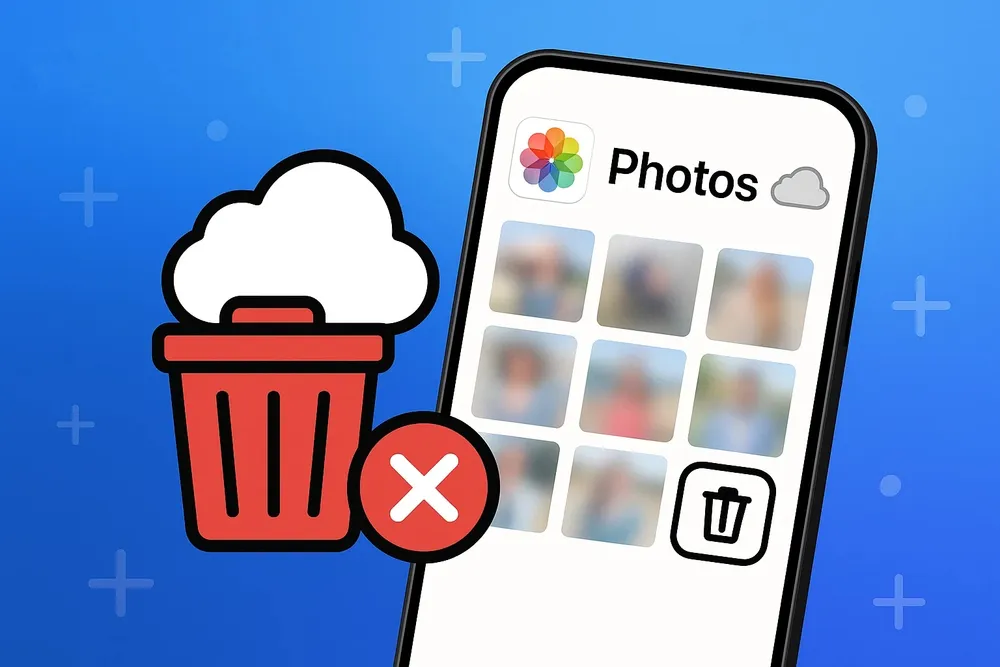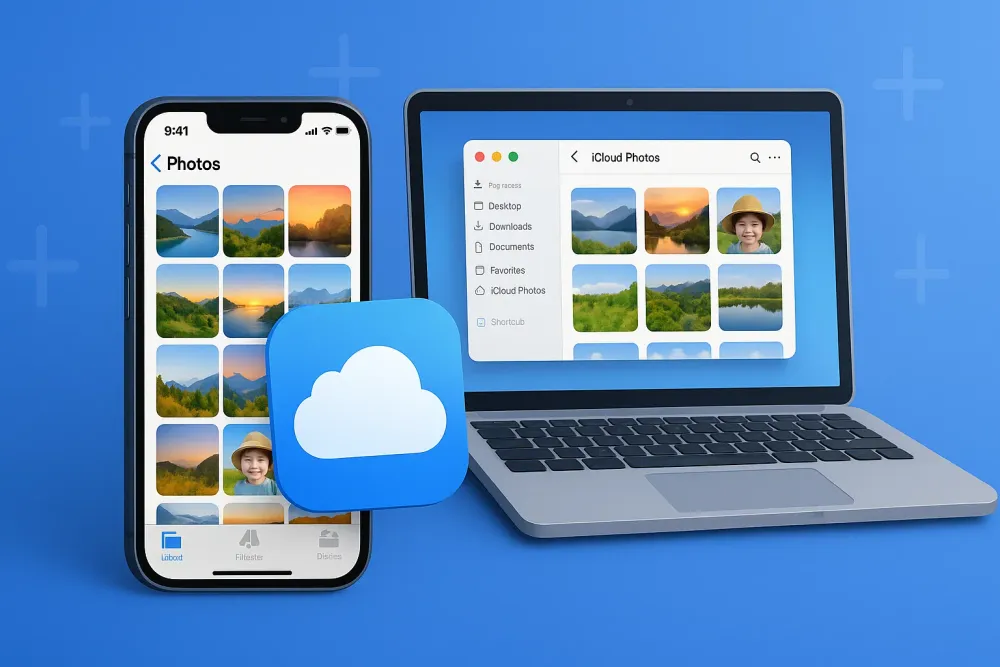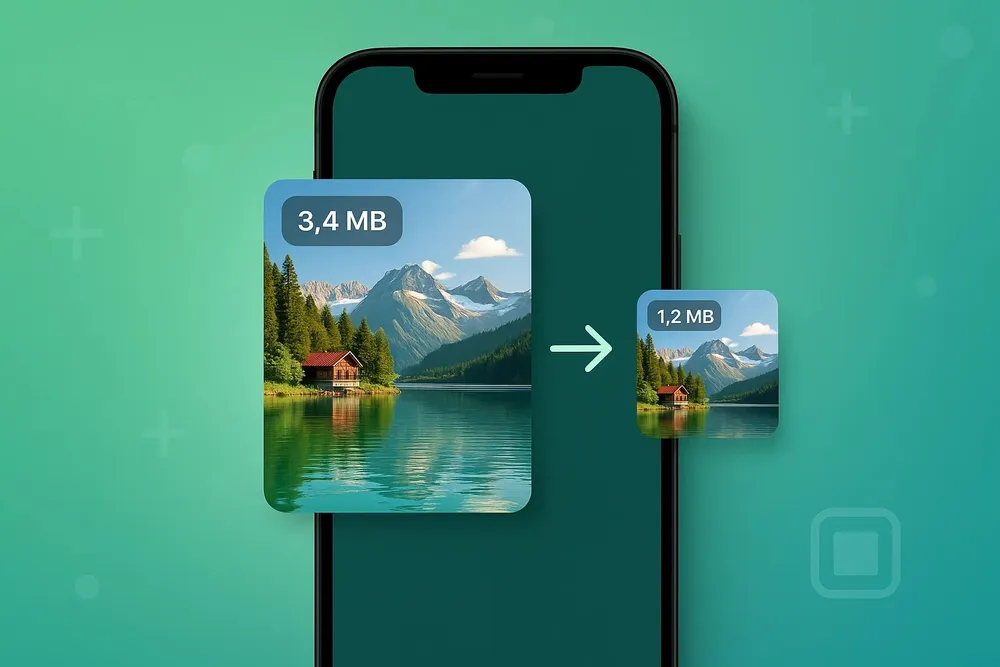Mettre à jour son iPhone vers la dernière version d’iOS est une étape incontournable pour profiter des nouvelles fonctionnalités et garantir la sécurité de l’appareil. Pourtant, il arrive que cette mise à jour échoue ou entraîne une perte inattendue de données : calendrier disparu, messages effacés, photos introuvables...

Pour de nombreux utilisateurs, la panique s’installe rapidement. Que faire dans ce cas ? Est-il encore possible de récupérer ses fichiers ? Dans cet article, nous vous guidons à travers les solutions à envisager, que la mise à jour ait échoué ou que vos données aient disparu après son installation.
Partie 1. Mise à jour iOS échouée : quelles conséquences
La mise à jour d’iOS peut parfois échouer en cours de processus, laissant l’iPhone dans un état instable ou inutilisable.
Plusieurs raisons peuvent être à l’origine de cet échec :
Batterie insuffisante pendant la mise à jour
Connexion Wi-Fi instable ou interrompue
Manque d’espace de stockage sur l’iPhone
Bogue logiciel ou erreur système pendant l’installation
Interruption manuelle (ex. : arrêt forcé de l’appareil)
Dans ces situations, l’iPhone peut présenter différents symptômes inquiétants :
iPhone bloqué sur le logo Apple (écran figé avec la pomme)
Écran noir ou écran figé
Redémarrage en boucle (boot loop)
Message d’erreur iTunes ou Finder lors de la connexion à un ordinateur
Les fichiers sont-ils définitivement perdus ?
Pas nécessairement. Lorsqu’une mise à jour échoue, les données personnelles (photos, messages, contacts, etc.) restent souvent intactes sur l’appareil. Cependant, l’accès à ces fichiers devient difficile voire impossible tant que le système ne fonctionne pas normalement.
Le risque de perte de données dépend de plusieurs facteurs :
Si aucune sauvegarde récente n’a été effectuée
Si une restauration ou réinitialisation a été lancée sans précaution
Si l’appareil reste bloqué et nécessite une restauration via iTunes/Finder
Dans ce cas, il est essentiel de ne pas forcer trop d’opérations, au risque d’écraser les données. Des solutions existent pour tenter de réparer l’appareil sans effacer les fichiers ou pour extraire les données via un logiciel spécialisé avant toute réinitialisation.
Partie 2. Mise à jour réussie mais données perdues : que s’est-il passé
Il arrive qu’une mise à jour iOS semble s’être déroulée sans accroc… jusqu’à ce que l’on remarque la disparition de certaines données personnelles. Photos absentes, messages effacés, contacts incomplets : ce type de perte peut survenir même après une mise à jour réussie. Mais pourquoi ?
Données disparues après une mise à jour : les causes fréquentes
Problème de restauration iCloud
Après la mise à jour, l’iPhone tente souvent de restaurer automatiquement les données depuis iCloud. Si cette étape échoue ou reste incomplète (par manque de réseau, erreur d’identifiant, ou sauvegarde obsolète), certaines données peuvent rester non récupérées.
👉 En savoir plus : Comment annuler la mise à jour iPhone
Erreur système ou bug iOS
Certaines versions d’iOS présentent des bogues qui affectent l’affichage ou l’intégrité des données locales (notamment les notes, messages ou fichiers dans certaines apps).
Appareils synchronisés
Dans certains cas, des conflits de synchronisation avec iCloud ou d'autres appareils peuvent provoquer la suppression de données sur l’iPhone.
👉 En savoir plus : Comment désynchroniser iPhone et iPad
Activation d’un ancien identifiant Apple ou mauvaise gestion des comptes peut aussi entraîner des pertes apparentes.
Types de données souvent concernées
Photos et vidéos de la pellicule
Messages SMS, iMessages ou conversations WhatsApp
Contacts et groupes de contacts
Notes et mémos vocaux
Données d'applications tierces (si non sauvegardées)
Il est essentiel de ne pas paniquer : la plupart du temps, les fichiers sont toujours présents sur l’appareil ou dans le cloud, mais non accessibles de façon immédiate. Des méthodes spécifiques existent pour les retrouver, même sans sauvegarde. C’est ce que nous verrons dans la partie suivante.
Partie 3. Comment récupérer les fichiers perdus après une mise à jour iOS
Si vous avez perdu des fichiers suite à une mise à jour iOS, il est essentiel d’agir rapidement et méthodiquement. Que vous ayez une sauvegarde ou non, plusieurs solutions permettent de tenter une récupération efficace.
Méthode 1. Vérifier iCloud et iTunes
Avant toute autre manipulation, commencez par vérifier si vos données sont toujours accessibles via une sauvegarde :
Se connecter à iCloud.com depuis un ordinateur :
Rendez-vous sur iCloud.com
Identifiez-vous avec votre identifiant Apple
Puis explorez les sections Photos, Notes, Contacts ou Fichiers pour vérifier si certaines données y sont encore stockées
Restaurer à partir d’iTunes ou iCloud :
Si vous avez effectué une sauvegarde récente avant la mise à jour, vous pouvez réinitialiser votre iPhone et lancer une restauration depuis :
iCloud : Réglages > Général > Transférer ou réinitialiser > Effacer contenu > Restaurer depuis iCloud
iTunes/Finder : connecter l’iPhone à l’ordinateur, puis choisir Restaurer à partir d’une sauvegarde
⚠️ Attention : la restauration supprime les données actuelles sur l’iPhone. Cette méthode n’est recommandée que si la sauvegarde est plus récente que la perte.
Méthode 2. Utiliser un logiciel de récupération iPhone (sans sauvegarde)
Si vous n’avez aucune sauvegarde ou si les fichiers ne sont pas visibles dans iCloud, un outil de récupération spécialisé peut vous aider à retrouver les données directement depuis la mémoire interne de l’appareil.
Parmi les solutions fiables, Gbyte Recovery se distingue par sa compatibilité avec toutes les versions d’iOS, y compris les plus récentes.
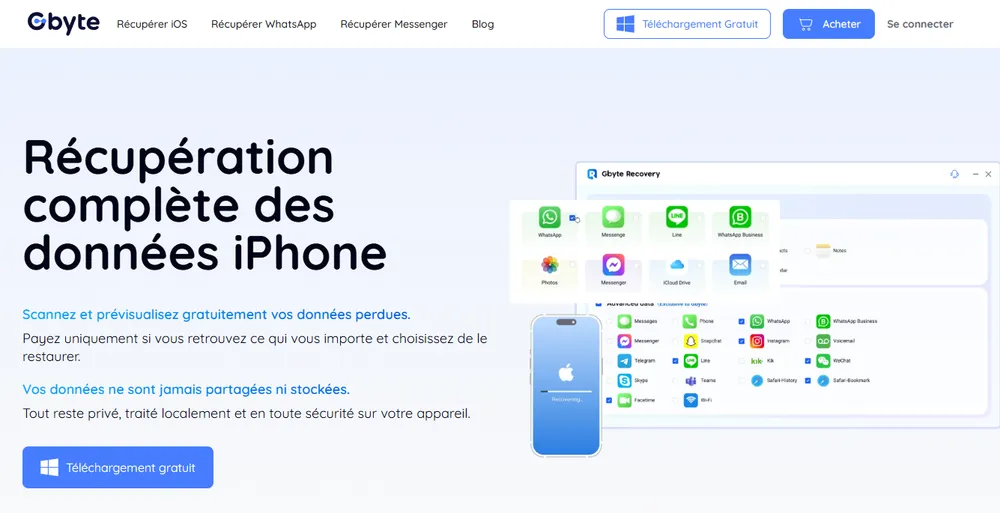
Ce logiciel permet de :
Scanner l’iPhone en profondeur même s’il est bloqué ou partiellement fonctionnel
Récupérer des photos, messages, contacts, notes, WhatsApp, et plus encore
Fonctionner sans sauvegarde préalable, même après une mise à jour iOS
Comment utiliser Gbyte Recovery pour retrouver vos fichiers
Même sans sauvegarde, vous pouvez récupérer vos données perdues après une mise à jour iOS avec Gbyte Recovery. Voici comment faire :
Lancez Gbyte Recovery : Depuis le site officiel Gbyte, créez un compte Gbyte.
Sélectionnez le type de données : Choisissez les types de fichiers que vous souhaitez récupérer : photos, messages, contacts, notes, etc., puis lancez une analyse approfondie.
Aperçu et récupération sélective : Prévisualisez librement les fichiers trouvés et récupérez uniquement ceux dont vous avez besoin en les exportant vers votre ordinateur.
Partie 4. Prévenir la perte de données lors de futures mises à jour iOS
Même si la perte de données après une mise à jour iOS n’est pas systématique, elle reste un risque réel. Pour éviter de revivre ce genre de situation, il est important de prendre quelques précautions simples mais efficaces avant de lancer une mise à jour.
Effectuer une sauvegarde manuelle
Avant toute mise à jour, réalisez une sauvegarde complète de votre iPhone, soit via iCloud, soit via iTunes/Finder sur ordinateur. Cela vous permettra de restaurer vos données en cas de problème.
Réglages > [Votre nom] > iCloud > Sauvegarde iCloud > Sauvegarder maintenant
Nettoyer le stockage de l’appareil
Un manque d’espace peut entraîner un échec de mise à jour ou des erreurs de fonctionnement. Supprimez les fichiers inutiles (captures d’écran, apps non utilisées, vidéos lourdes) pour libérer de la mémoire.
Attendre les premiers retours utilisateurs
Lorsqu’une nouvelle version d’iOS sort, il est souvent plus prudent d’attendre quelques jours avant de l’installer. Cela permet de vérifier si des bugs majeurs ont été signalés, notamment concernant la stabilité ou la perte de données.
Mettre à jour dans un environnement stable
Assurez-vous que votre iPhone est :
Chargé à plus de 50 % (ou branché au secteur)
Connecté à un Wi-Fi fiable
Non en cours d’utilisation pendant la mise à jour
Partie 5. Conclusion
Une mise à jour iOS peut parfois mal tourner, entraînant la perte de fichiers importants. Que la mise à jour ait échoué ou que les données aient disparu après installation, il est essentiel d’agir rapidement. Des solutions existent, même sans sauvegarde, grâce à des outils spécialisés comme Gbyte Recovery.
Pour éviter de futures pertes, adoptez de bons réflexes : sauvegardes régulières, nettoyage du stockage et vigilance avant toute mise à jour. En cas de problème, ne paniquez pas : avec la bonne méthode, vos données ne sont peut-être pas perdues pour de bon.
Partie 6. FAQ
Q1. Que faire si mon iPhone reste bloqué sur le logo Apple après une mise à jour ?
Essayez un redémarrage forcé. Si cela ne suffit pas, utilisez un logiciel de réparation ou contactez un professionnel avant de restaurer, pour éviter la perte de données.
Q2. Puis-je récupérer mes données sans avoir fait de sauvegarde préalable ?
Oui, certains logiciels comme Gbyte Recovery permettent de récupérer des fichiers directement depuis la mémoire de l’iPhone, même sans sauvegarde.
Q3. Est-ce que la restauration via iTunes supprime toutes mes données ?
Oui, la restauration efface tout sur l’iPhone pour réinstaller iOS. Assurez-vous d’avoir une sauvegarde récente avant de l’utiliser.
Q4. Comment vérifier si mes données sont toujours présentes sur iCloud ?
Connectez-vous à iCloud.com avec votre identifiant Apple pour consulter vos photos, contacts, notes, etc.
Q5. Comment éviter la perte de données lors des prochaines mises à jour iOS ?
Faites toujours une sauvegarde manuelle avant la mise à jour, assurez-vous d’avoir assez de stockage, et attendez quelques jours après la sortie d’une nouvelle version pour vérifier sa stabilité.